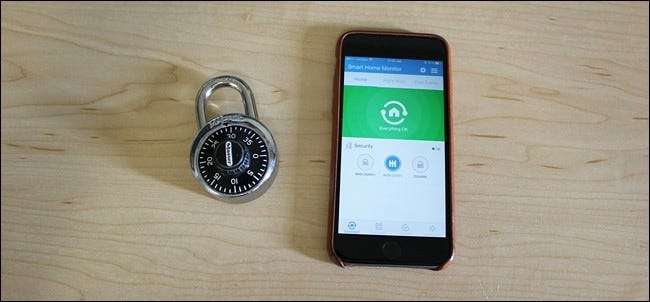
Εάν έχετε κουραστεί να ανοίξετε την εφαρμογή SmartThings για να οπλίσετε και να αφοπλίσετε τη ρύθμισή σας κάθε φορά που φεύγετε ή επιστρέφετε στο σπίτι, δείτε πώς μπορείτε να τα κάνετε όλα αυτόματα χωρίς καν να αγγίξετε το τηλέφωνό σας.
ΣΧΕΤΙΖΟΜΑΙ ΜΕ: Πώς να ρυθμίσετε το κιτ παρακολούθησης οικιακού SmartThings
Ενώ Έξυπνα πράγματα διευκολύνει τον έλεγχο όλων των προϊόντων smarthome σας και την αυτοματοποίηση συγκεκριμένων εργασιών, η πλατφόρμα κάνει επίσης μια εξαιρετική εγκατάσταση οικιακής ασφάλειας χρησιμοποιώντας τους διάφορους αισθητήρες SmartThings. Μπορείτε να λαμβάνετε ειδοποιήσεις κάθε φορά που ανοίγει μια πόρτα ή ένα παράθυρο, καθώς και να προσθέτετε σειρήνες και κάμερες στη ρύθμιση για την απόλυτη διαμόρφωση ασφαλείας στο σπίτι.
Ωστόσο, το σύστημα λειτουργεί μόνο αν το οπλίσετε από την εφαρμογή SmartThings και υπάρχουν τρεις καταστάσεις που μπορείτε να το ορίσετε σε:
- Βραχίονας (μακριά): Χρησιμοποιείται όταν είστε μακριά από το σπίτι και κανένας άλλος δεν είναι εκεί
- Βραχίονας (Διαμονή): Χρησιμοποιείται όταν βρίσκεστε στο σπίτι, αλλά εξακολουθείτε να θέλετε την ασφάλεια, όπως όταν κοιμάστε το βράδυ (μπορείτε να έχετε ενεργοποιημένους μόνο ορισμένους αισθητήρες).
- Αφοπλίζω: Χρησιμοποιείται όταν βρίσκεστε στο σπίτι και δεν χρειάζεστε ειδοποιήσεις κάθε φορά που ανοίγει μια πόρτα ή ανιχνεύεται κίνηση.
Μπορείτε να αλλάξετε μεταξύ αυτών των καταστάσεων χειροκίνητα ή μπορείτε να τα κάνετε όλα αυτόματα και υπάρχουν μερικοί τρόποι για να το κάνετε.
Οπλισμός και αφοπλισμός χρησιμοποιώντας την τοποθεσία σας

Ίσως ένας από τους καλύτερους τρόπους να οπλίσετε και να αφοπλίσετε αυτόματα τη ρύθμιση SmartThings σας είναι με τη χρήση geofencing . Με απλά λόγια, ο κόμβος SmartThings έχει έναν αόρατο, εικονικό φράχτη που τον περιβάλλει και κάθε φορά που διασχίζετε αυτόν τον φράκτη, οι αισθητήρες και οι συσκευές SmartThings μπορούν να αλλάξουν αυτόματα τις καταστάσεις.
Έτσι, για παράδειγμα, όταν φεύγετε από το σπίτι σας και βγείτε από αυτό το εικονικό φράγμα, μπορείτε να ρυθμίσετε αυτόματα τη ρύθμιση SmartThings και, στη συνέχεια, όταν φτάσετε στο σπίτι και επιστρέψετε στον εικονικό φράκτη, μπορεί να αφοπλίσει αυτόματα το σύστημά σας.
Για να το ρυθμίσετε, ξεκινήστε ανοίγοντας την εφαρμογή SmartThings στο τηλέφωνό σας και κάντε κλικ στο κουμπί του μενού πλευρικής γραμμής στην επάνω δεξιά γωνία της οθόνης.
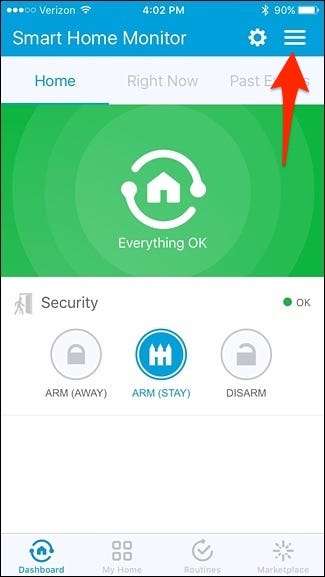
Πατήστε στο εικονίδιο με το γρανάζι ρυθμίσεων στην επάνω δεξιά γωνία.
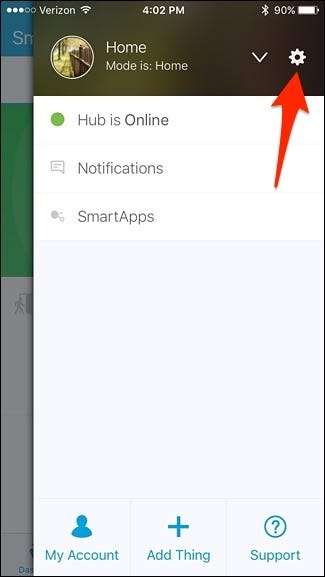
Κάντε κύλιση προς τα κάτω λίγο και πατήστε οπουδήποτε στον χάρτη.
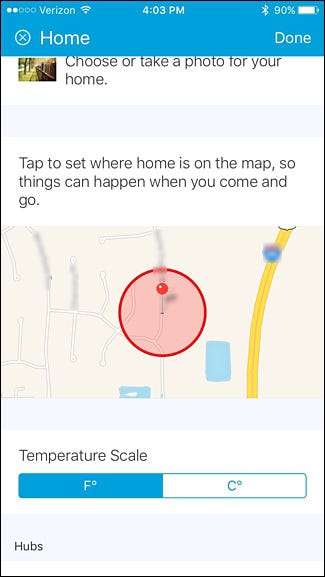
Πατήστε παρατεταμένα τη μαύρη κουκκίδα και, στη συνέχεια, σύρετέ την για να αλλάξετε την ακτίνα του εικονικού φράκτη. Μπορείτε να το κάνετε όσο θέλετε, αλλά η ελάχιστη ακτίνα είναι 500 πόδια. Μόλις αποφασίσετε για μια ακτίνα, πατήστε "Αποθήκευση" στην επάνω δεξιά γωνία.

Πατήστε "Τέλος" στην επάνω δεξιά γωνία.
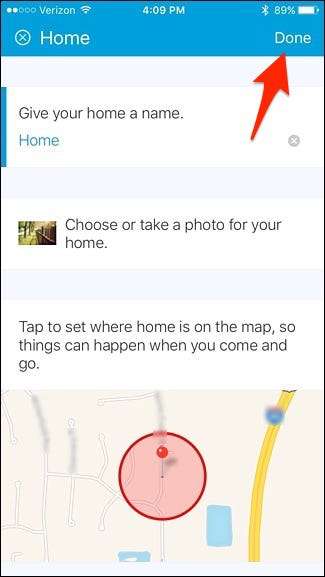
Με το σύνολο geofence, θα θέλατε να βεβαιωθείτε ότι η εφαρμογή έχει άδεια χρήσης της τοποθεσίας σας. Για να το κάνετε αυτό στο iOS, ανοίξτε την εφαρμογή Ρυθμίσεις και μεταβείτε στην ενότητα Απόρρητο> Υπηρεσίες τοποθεσίας> SmartThings και επιλέξτε "Πάντα". Σε Android, η τοποθεσία ενεργοποιείται αυτόματα.
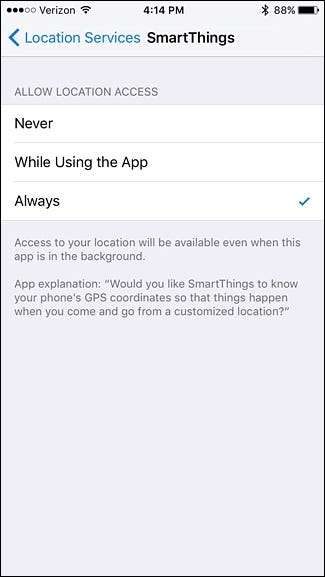
Τώρα, για να ρυθμίσετε τον αυτοματισμό, θα πρέπει να ρυθμίσετε μια "ρουτίνα". Εχουμε ένα οδηγός για να σας δείξει πώς λειτουργούν οι ρουτίνες , αλλά δείτε πώς μπορείτε να ρυθμίσετε μια απλή ρουτίνα για την αυτοματοποίηση της δυνατότητας βραχίονα / αφοπλισμού.
Ξεκινήστε πατώντας στην καρτέλα "Ρουτίνες" στο κάτω μέρος της οθόνης.

Πατήστε στο εικονίδιο "+" στην επάνω δεξιά γωνία.

Πατήστε στο σημείο που λέει "Τι θέλετε να κάνετε" και δώστε ένα όνομα στη ρουτίνα. Πατήστε "Επόμενο" όταν τελειώσετε.

Επιλέξτε "Ορισμός Smart Home Monitor σε".

Ορίστε μία από τις τρεις επιλογές. Σε αυτήν την περίπτωση, θα επιλέξουμε "Arm (Away)". Πατήστε "Τέλος".

Κάντε κύλιση εντελώς και πατήστε "Αυτόματη εκτέλεση [routine name]".

Πατήστε στο "Όλοι φεύγουν".
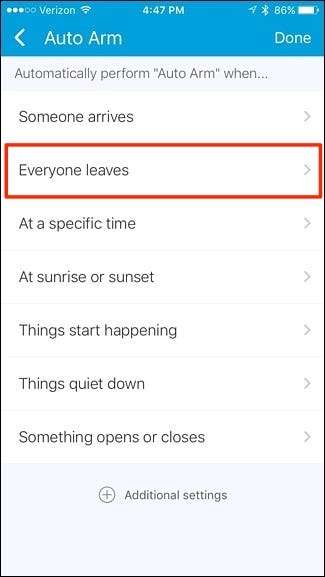
Πατήστε "Ποιο;"
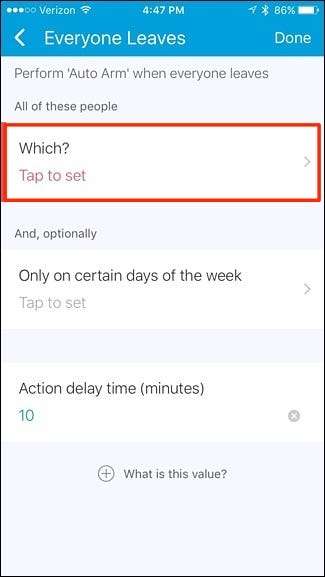
Επιλέξτε το τηλέφωνό σας ή όλα τα τηλέφωνα στη λίστα (εάν έχετε πολλούς χρήστες). Πατήστε "Τέλος".
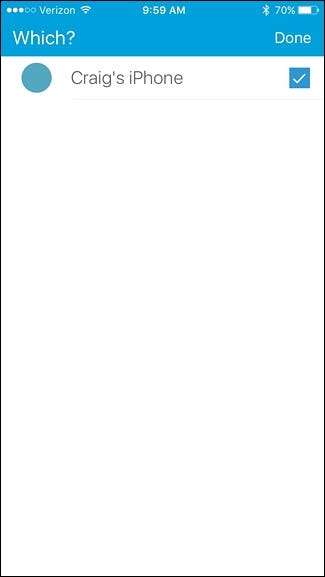
Στη συνέχεια, μπορείτε να ορίσετε χρόνο καθυστέρησης. Η προεπιλογή είναι 10 λεπτά, αλλά μπορείτε να την αφήσετε κενό για να την κάνετε άμεσα.
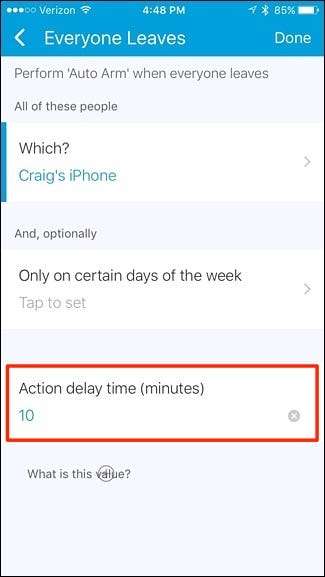
Όταν τελειώσει, απλώς πατήστε "Τέλος" στην επάνω δεξιά γωνία.
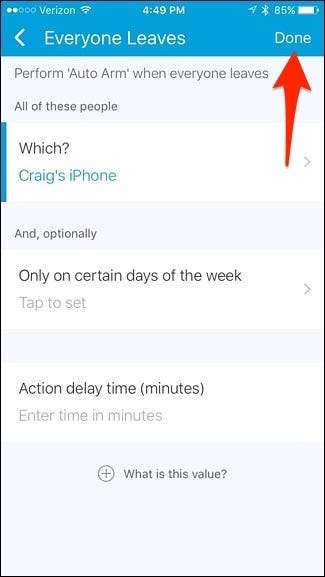
Πατήστε ξανά "Τέλος".

Η ρουτίνα σας θα εμφανίζεται τώρα στις ρουτίνες της λίστας.

Αυτή η ρουτίνα είναι όταν φεύγετε από το σπίτι και οπλίζετε το σύστημά σας, οπότε θα πρέπει να δημιουργήσετε μια άλλη ρουτίνα όταν φτάσετε στο σπίτι και να αφοπλίσετε αυτόματα τα SmartThings.
Βραχίονας και αφοπλισμός σε ένα πρόγραμμα
Εάν προτιμάτε να οπλίσετε και να αφοπλίσετε το σύστημα SmartThings σε συγκεκριμένες ώρες της ημέρας, η διαδικασία είναι πολύ παρόμοια με τη γεωγραφική περίφραξη. Απλά δεν χρειάζεται να ασχοληθείτε με τις ρυθμίσεις τοποθεσίας.
Ωστόσο, εξακολουθείτε να δημιουργείτε μια "ρουτίνα", επομένως, από την κύρια οθόνη της εφαρμογής, πατήστε στην καρτέλα "ρουτίνες" στο κάτω μέρος.

Πατήστε στο εικονίδιο "+" στην επάνω δεξιά γωνία.

Πατήστε στο σημείο που λέει "Τι θέλετε να κάνετε" και δώστε ένα όνομα στη ρουτίνα. Πατήστε "Επόμενο" όταν τελειώσετε.

Επιλέξτε "Ορισμός Smart Home Monitor σε".

Ορίστε μία από τις τρεις επιλογές. Σε αυτήν την περίπτωση, θα επιλέξουμε "Arm (Away)". Πατήστε "Τέλος".

Μετακινηθείτε προς τα κάτω και πατήστε "Αυτόματη εκτέλεση [routine name]".

Πατήστε "Σε μια συγκεκριμένη ώρα".
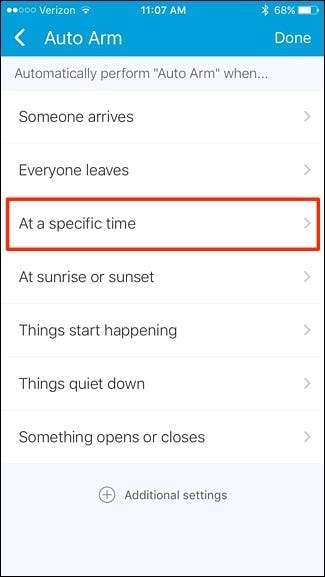
Πατήστε "Ώρα της ημέρας".
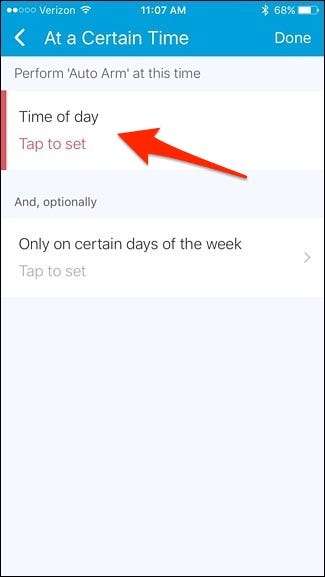
Στη συνέχεια, ορίστε μια ώρα που θέλετε να οπλίσετε αυτόματα το σύστημα SmartThings, οπότε αν φύγετε για δουλειά λίγο πριν τις 8πμ, θα μπορούσατε να το ρυθμίσετε για τις 8πμ.
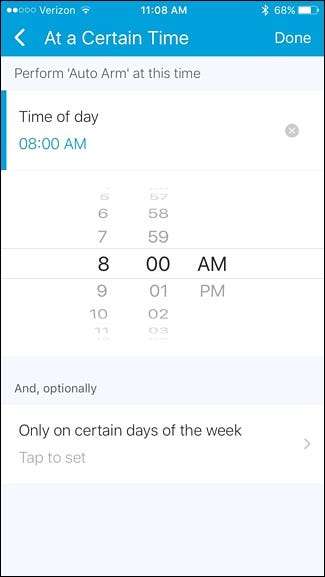
Μπορείτε επίσης να πατήσετε στο "Μόνο σε συγκεκριμένες ημέρες της εβδομάδας" και να επιλέξετε συγκεκριμένες ημέρες όταν θέλετε το όπλο του συστήματος στις 8πμ
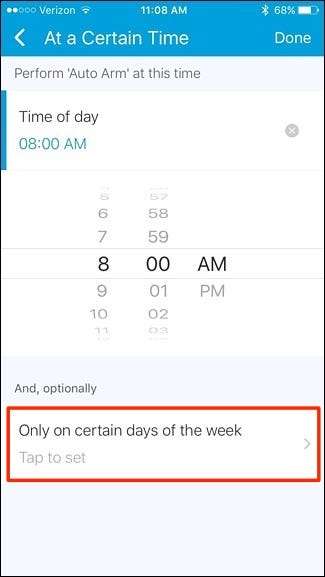
Απλώς τοποθετήστε τους ελέγχους κάθε μέρα και πατήστε "Τέλος" στην επάνω δεξιά γωνία.
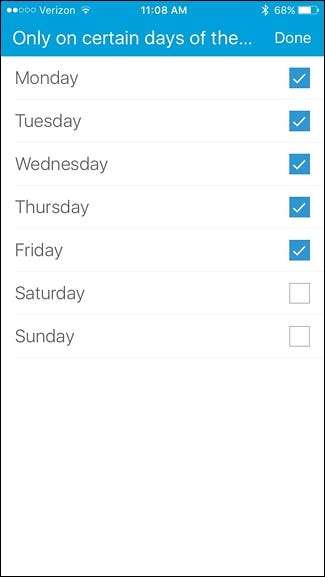
Όταν τελειώσει, απλώς πατήστε "Τέλος" στην επάνω δεξιά γωνία.
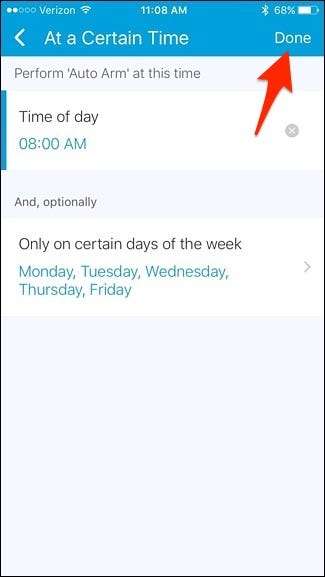
Πατήστε ξανά "Τέλος".

Η ρουτίνα σας θα εμφανίζεται τώρα στη λίστα των ρουτίνων.

Και πάλι, θα πρέπει να δημιουργήσετε μια νέα ρουτίνα για κάθε αλλαγή κατάστασης, οπότε αν θέλετε να αφοπλίσετε το σύστημά σας αυτόματα αργότερα μέσα στην ημέρα, θα πρέπει να δημιουργήσετε μια άλλη ρουτίνα που θα το κάνει.







